Arvete kinnitamine
Arvete kinnitamine toimib ERPLY Books’is läbi kinnitusringi. Kinnitusring võimaldab määrata inimesed, kes peavad arve kinnitama enne, kui see maksmisele saadetakse. Arvete kinnitamine aitab muuta ostuarvete tasumise turvalisemaks. Süsteem toimib failide ja arvete kinnitamise süsteemina ning seda saab kasutada ka digitaalse arhiivina.
Kinnitaja saab kinnitada faili või arvet. See oleneb, kuidas on ettevõttes protsessi mugavam kasutada. Kinnitusringi kasutamiseks ava “Sätted” > “Üldised Sätted” ja määra linnuke seadistuse ette “Kasuta arvete kinnitamist”. Sel juhul peab igal programmi sisestatud arvel olema kaasas kinnitatud fail ja kõik arved saavad sedasi arhiveeritud infosüsteemis.
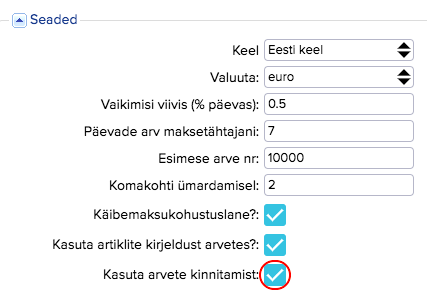
Kes saab arveid kinnitada?
Arvete kinnitamine toimib läbi inimese, kellel on kinnitaja õigused. Neid saab lisada kasutajate privileegide alt, avage “Sätted” > “Kasutajad”. Avaneb kasutajate nimekiri. Tee topeltklikk kasutaja e-mailil, et näha privileege. Kui soovid kasutajale anda kinnitamise õigused, siis tee linnuke “Seaded – Kinnitaja” ette.
![]()
Kui kinnitaja ainult kontrollib arveid, siis on mõistlik temalt ostuarve sisestamise õigus maha võtta. Selleks tuleb linnuke ära võtta privileegi “Muuda-Ostuarved” eest. Seejärel vajuta lehekülje all paremal servas “Salvesta” nuppu.
Inimene, kellel on õigus arveid kinnitada:
- Saab kinnitada / tagasi lükata sisse tulnud faile
- Saab kinnitada / tagasi lükata loodud arveid
- Saab arveid luua, juhul kui tal on arvete loomise õigus olemas
Inimene, kellel pole õigust arveid kinnitada:
- Saab salvestada kinnitamata staatusega arvet
- Saab salvestada faile
- Ei saa kinnitada arvet
- Ei saa panna arve staatuseks muud kui “kinnitamata” – süsteem määrab ise, kas arve on kinnitatud või jätab staatuse kinnitamata.
Kinnitusringi reeglid
Lisa enda ettevõtte jaoks vajalikud reeglid, mida tuleb kinnitusringil alati järgida. Reeglite lisamiseks mine “Sätted” > “Üldised sätted” > “Arve kinnitusringi reeglid” ja täida järgnevad väljad:

Aktiveerimiseks vali “Jah”. Määra, mitu kinnitajat peab arve kinnitama ja määra arve minimaalne väärtus. Selle väärtusega ja sellest suuremad arved tuleb kõik kinnitada. Lisaks saab määrata ka inimese, kes peab kindlasti arve kinnitama, vali selle inimese meiliaadress.
Muudatuste jõustumiseks üldiste sätete all salvesta ja uuenda lehte (reload).
Kinnitajate järjekord ja emailid
Edasi saad määrata ka arve kinnitajate järjekorra: kes kinnitab esimesena, kes teisena jne. Selleks ava “Sätted” > “Üldised sätted” ja mine rubriiki “Automaatselt saadetavad kinnitusringi emailid”.

Vajuta nupule “Halda”. Avanenud aknas lisa iga kasutaja jaoks eraldi rida, vajutades “+” nuppu. Järjekorranumbriga 1, 2, 3 jne. saad määrata, mis järjekorras saavad inimesed kinnitamiseks arve. Kõigepealt saavad e-maili need inimesed, kelle tasemeks on määratud “1”, seejärel “2” jne. Sama numbrit saab valida mitu korda, kui mitu inimest saavad samal ajal kinnitada. Lisaks saad määrata, kas kinnitajale saadetakse e-mail või mitte. Samuti saab valida projekti. Näiteks saad määrata, et kasutajale lähevad ainult Tallinna lao arved, et mitte koormata teda Tartu lao arvetega. Peale ridade täitmist vajuta “Salvesta” nuppu.
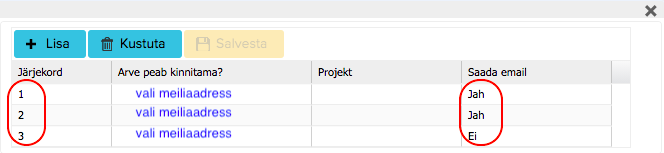
Muudatuste jõustumiseks üldiste sätete all salvesta ja uuenda lehte (reload).
Kui soovid, et e-maili saatmisel oleks pealkirja juures ka eesnimi, kes saatis, siis saad selle seadistada. Kirjuta pealehe otsingukasti “Globaalsed parameetrid”. Avanenud moodulis lisa “+” nupuga uus rida ja lisa järgnevad väljad:
- Nimi: GLOBAL_ADD_WHO_ASKED_TO_APPROVAL
- Väärtus: true
Peale lisamist vajuta “Salvesta” nuppu ja uuenda lehekülge (reload).
Failide ja arvete staatused
Failide staatused on järgmised:
- Ootel – ootab, et keegi sellele failile oma “jah sõna” annaks
- Kinnitatud – fail on saanud “jah sõna”
- Tagasi lükatud – fail on tagasi lükatud
Arvete staatused on järgmised:
- Kinnitamata – arvel puudub fail või arvele on lisatud veel kinnitamata fail
- Kinnitatud – arvele on juurde lisatud fail ja see on kinnitaja poolt kinnitatud
- Kinnitatud ja maksefail koostatud – arvele on lisatud fail ja koostatud on maksefail
- Lukustatud – kui arve on lukustatud, ei saa arvega edasisi muudatusi teha. Selleks tuleb arve staatust muuta.
Arvete kinnitamise staatused:
- Tagasi lükatud – faili pole kinnitatud
- Kinnitatud – fail on arvele salvestatud
Kui fail on kinnitatud ja sellest luuakse arve, siis paneb süsteem automaatselt arvele “Kinnitatud” staatuse. Kui üks kinnitajatest kinnitab arve, aga teine kinnitaja lükkab arve tagasi, siis kokkuvõttes on arve “Tagasi lükatud”.
Ostuarvele saab staatust määrata kui luuakse uut ostuarvet (ülamenüüst) “Ost” > “Ostuarve (Lisa uus)” > “Ostuarve” – vasakpoolse menüü viimasest valikust saab muuta arve staatust.
Juba olemasolevate arvete staatuseid näeb valides ülamenüüst “Ost” > “Maksmata ostuarved” > “Ostuarved”. Avanenud lehel näeb dokumendi tüüpi: kinnitatud, kinnitamata, lukustatud ning kinnitatud ja maksefail koostatud. Need annavad ülevaate makse staatusest. Seega saab ülevaate, et milliste arvetega tuleb edasi tegeleda.
Lisaks saate näha arve staatuse muutmisi:
- Otse arve pealt, vajutades alamenüü nupule “Muu”.
- Kinnitamisi näeb ostuarvete postkastist (valid “Kinnitatud” staatuse ning ilmub nimekiri) või siis vajutad arve järel olevale “i” märgile või rohelisele linnukesele.
Arvete kinnitamise protsess
1. Faili lisamine
Sisestatud ostuarvele faili lisamiseks ava “Ost” > “Ostuarved” > “Maksmata ostuarved”. Sulle avaneb tasumata ostuarvete list. Vajuta valitud ostuarve rea viimases tulbas olevat nuppu “Vali fail” ja vali fail, mida soovid arvele lisada ning salvesta. Valitav fail saab olla XML, PDF, PNG ja JPG formaadis. Juba lisatud faili saad vaadata, kui vajutad “Prindi” nuppu.

2. Faili kinnitamine ostuarvete postkastis
Saabunud failide ja arvete kinnitamiseks Ostuarvete postkastis ava “Ost” > “Ostuarvete postkast”.
Uued saabunud e-mailid on staatusega “Fail on kinnitamata ja arveks tegemata” ja faili staatuseks on “Ootel”. Siin saate faili kinnitada või tagasi lükata ja failist arve koostada.
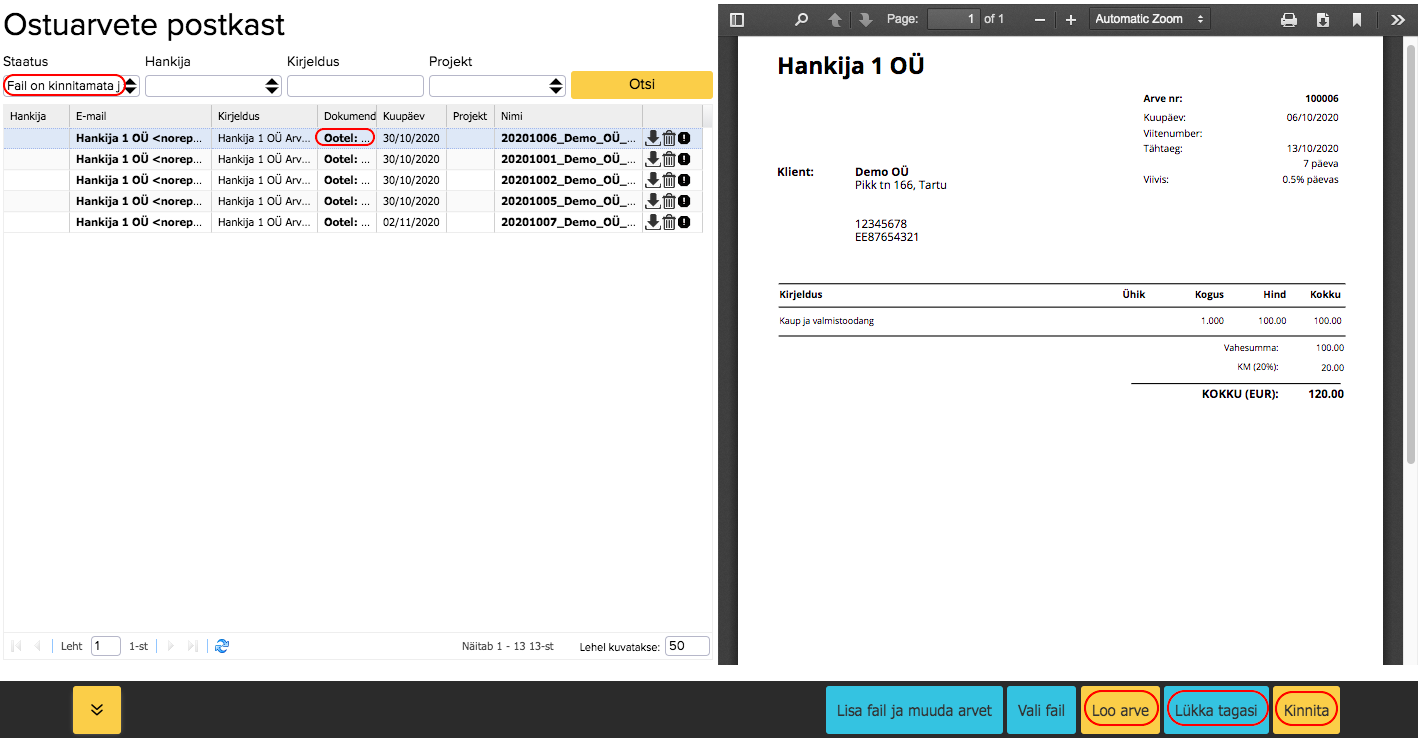
Tehke parem hiireklõps valitud arvega real ja valige “Kinnita”. Faili tagasilükkamiseks valige “Lükka tagasi”. Samad nupud on olemas ka alamenüüs.
Raamatupidaja saab kasutada nuppu “Loo arve”, et sisestada arve programmi ja kinnitaja saab arve hiljem kinnitada. Kui failid saabuvad Sulle hiljem, siis on mõistlik raamatupidajal ostuarved valmis teha ja need jäävad esialgu kinnitamata staatusesse.
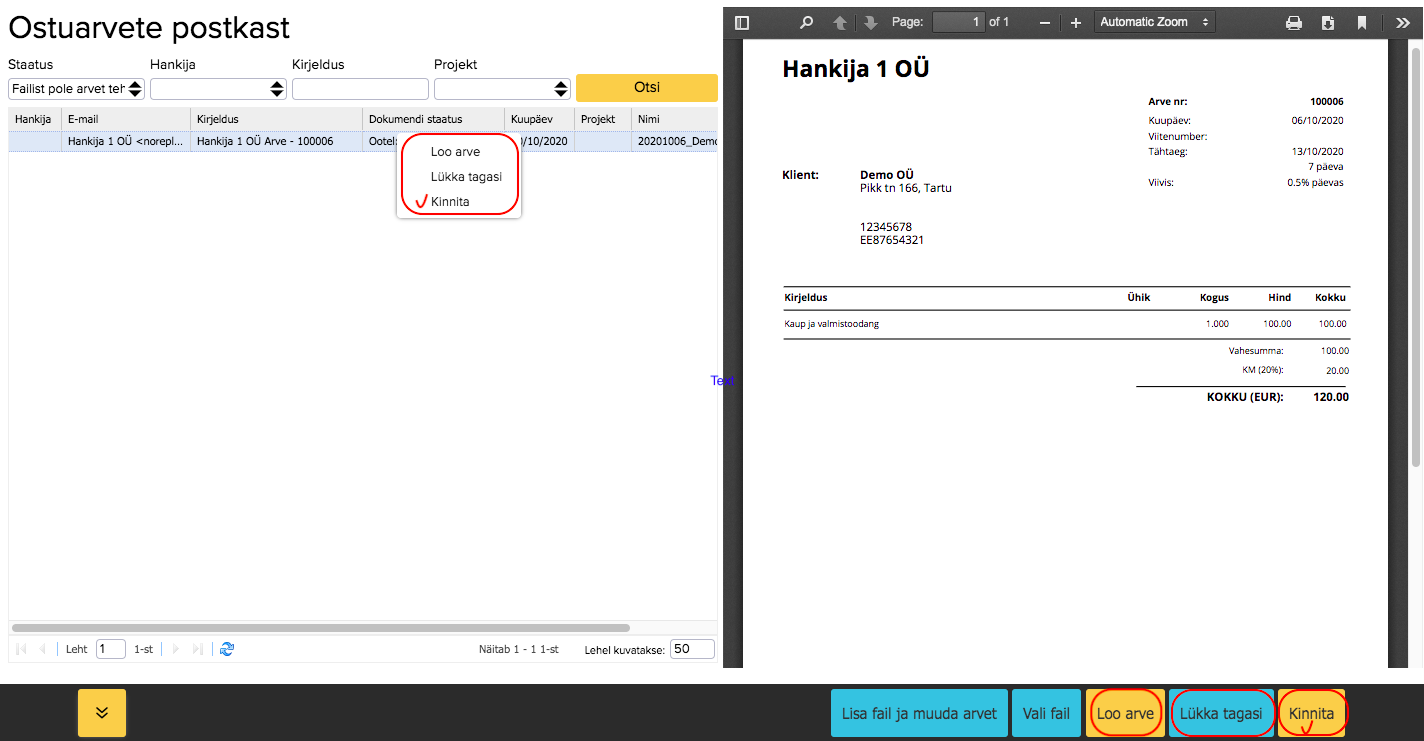
Kui kinnitatud failist luuakse arve, siis paneb süsteem automaatselt arvele “Kinnitatud” staatuse. Ei ole võimalik luua kinnitatud saatusega arvet, mille juurde käiv fail on eelnevalt tagasi lükatud.
Ostuarvete postkasti alamenüüs on nupp “Küsi kinnitust”. Kui sellele vajutada, saab peamine kinnitaja, ettevõtte juht või keegi teine e-maili, mis küsib arve kinnitamist. Kinnitades saab lisada oma kommentaari ja vajadusel projekti. Meili saaja peab olema lisatud kasutajana ettevõtte kontaktidesse (“Sätted” > “Kontaktid”) ning nupule vajutamise hetkel saab valida adressaadi. Seda funktsiooni saab kasutada siis, kui kinnitaja ei käi nii tihti ERPLY Booksis, kuid siiski on kinnitust vaja. E-mailis näeb kinnitaja arve faili, mis on manusena kaasa pandud ja vajutades linkidele saab arvet kinnitada või tagasi lükata.
3. Faili kinnitamine ostuarvete moodulites
Faile saate kinnitada ka ostuarvete moodulites. Selleks ava kas ‘‘Ost -> Ostuarved” või “Aruanded -> Ostuarved”. Märgi valitud arve ja faili rea ette linnuke ja vajuta all paremas servas olevat “Kinnita” nuppu ning salvesta. Tagasilükkamiseks vajuta “Lükka tagasi” nuppu ning salvesta. Kinnitada või tagasi lükata saab mitu faili korraga, kui teed valitud ridade ette linnukesed.
Kinnitamine mobiiltelefoniga
Arveid on võimalik kinnitada ka mobiiltelefonist. Kinnitajaks määratud inimese meiliaadressile saadetakse arve koos kinnitamise ja tagasilükkamise lingiga.

Lisaks näete manuses kaasapandud arvet:
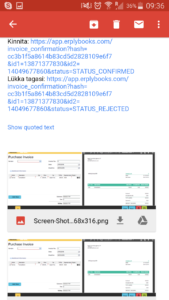
Kinnitamise ajal on võimalik lisada ka kommentaare ning määrata projekte.
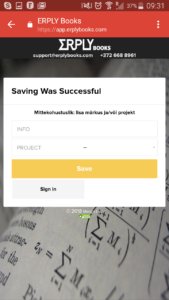
NB! Ühe meili linke saab vajutada ainult ühe korra. Ehk kui kogemata vajutasid “Lükka tagasi”, kuigi tegelikult soovisid kinnitada, siis sama e-maili linke enam kasutada ei saa, vaid peab tegema uue kinnituse ERPLY Booksist.
Pea meeles:
- Arvet/ faili ei saa kinnitada, kui see on kellelegi saadetud, aga saaja pole seda kinnitanud (kui kasutatakse nuppu “Küsi kinnitust”). Selle jaoks peab kasutaja kas emailis kinnitama/tagasi lükkama või minema programmi ja selle seal kinnitama või tagasi lükkama.
- Selline kinnitamine on põhirakenduse väline – saab kasutada otse mobiilis ja lingid teevad vaid selle operatsiooni, mida vajutada (kinnitamine/ tagasilükkamine).
- Kui vajutad valesti – st tahtsid kinnitada, aga vajutasid “lükka tagasi”, siis peab minema programmi ja sellele arvele/failile käsitsi panema “kinnita”/ “lükka tagasi”. Sama emaili juures kasutusel olnud kinnituspäringut ei saa kasutada kaks korda.
- Kinnitamisel läheb arvesse viimane seis – kui kasutaja on kolm korda tagasi lükanud ja nüüd vajutab “kinnita”, siis kehtib viimane staatus ehk “kinnita”.
KKK
Kuidas luua kinnitusringi, nii et on kaks kinnitajat?
Ava ülamenüüst “Sätted” > “Üldised sätted” > rubriik “Arvete kinnitusringi reeglid”. Avanenud seadetest saab volitada mitut inimest kinnitajaks.
Kuidas määrata, et alati peab kinnitama arve ka isik X?
Ava ülamenüüst “Sätted” > “Üldised sätted” > rubriik “Arvete kinnitusringi reeglid”. Avanenud seadetes saab volitada kindla inimese, kes peab alati arveid kinnitama.
Kas saab mitut arvet korraga kinnitada?
Jah. Ava ostuarvete nimekiri (ülamenüüst “Ost” > “Ostuarved” > “Maksmata ostuarved”) ja vali arvete staatuseks “Kinnitamata”. Tekib nimekiri kinnitamata arvetest. Märgi linnukestega arved, mida soovid kinnitada ja vali alt menüüst “Kinnita.”
Kas kinnitatud arvelt saab kinnitust maha võtta?
Jah. Avades ülamenüüst “Ost” > “Ostuarved” > “Ostuarved” avaneb ostuarvete nimekiri ja klikkides antud arve numbrile avaneb ostuarve. Vasakpoolse menüü viimasest valikust saab muuta dokumendi staatust.
Kust saab näha kõiki kinnitamata arveid?
Valides ülamenüüst “Ost” > “Ostuarved” > “Ostuarved” avaneb ostuarvete nimekiri. Valides dokumendi staatusest “Kinnitamata arved” ja “Otsi” tekib nimekiri kõikidest kinnitamata arvetest.
Kust saab näha kõiki kinnitamata faile?
Avades ülamenüüst “Ost” > Ostuarvete postkast“” avaneb nimekiri ostuarve postkasti saadetud ehk eelnevalt üleslaetud failidest. Valides staatusest “Kinnitamata” näete kõiki kinnitamata faile.
Kas on võimalik raamatupidajale anda ka eelinfot arve koostamise eel?
Jah, seda saab teha ostuarvete postkastis kinnitamise ajal – saab määrata projekti ja lisainfot.
Kust saab näha arve kinnitamise ajalugu?
Ava ülamenüüst “Aruanded” > “Aruandegeneraator”. Vali tabelitest “Arvete kinnitamised” ja “Arved” ja väljundisse “Arvete kinnitamine. Sisestaja (ID)”, “Arved.Arve nr.”
Kust saab näha kõiki kinnitamisi?
Ava “Aruanded” > “Aruandegeneraator”. Tabelitesse vali “Arvete kinnitamised” ja “Arved” ja väljunditesse “Arved.Arve nr.” ja “Arve staatus”. Lisa “Lisa” nupule vajutades parameetri rida. Parameetriks “Arvete kinnitamine. Staatus”, tüüp “Võrdub”, väärtus “Kinnitatud”.
Kuidas näha faile, mis on kinnitatud, aga millest pole veel arvet tehtud?
Mine ostuarvete postkasti, avades “Ost” > “Ostuarvete postkast”. Vali staatus “Ootel” ning näete faile, mis on ootel ja kinnitatud, aga neist pole veel arvet tehtud.
Kui vajutan “Küsi kinnitust” ja välja saadetakse e-mail, kas ma saan eelnevalt väljasaadetava e-maili sisuga tutvuda?
Jah, mine ostuarvete postkasti ja mine ekraani vasakpoolsele alale, kus näed faile (paremal kuvatakse arve). Vajuta väljasaadetava faili rea lõpus olevale “i” informatsiooni nupule. Kui Sa nuppu koheselt ei näe, keri ekraani paremale. Kui failid on kinnitatud, ilmub “i” asemel roheline linnuke. “i” nupule vajutades näete faili nime, staatust, kes on kinnitusmeili välja saatnud ja kes on selle kinnitanud.
Üritan arvet kinnitada (vajutades “kinnita”), aga see ei kinnitu, miks?
Toome välja 3 peamist põhjust:
- “Sätted” > “Üldised sätted” on määratud, et kinnitajaid peab olema vähemalt 2
- “Üldistes sätetes” on määratud, et kindlasti peab kinnitama isik “X”
- Keegi kinnitajatest on arve tagasi lükanud